ps調(diào)出草原人物圖片夢幻的藍紅色
時間:2024-02-23 10:30作者:下載吧人氣:32
本教程調(diào)色過程用到了通道替換調(diào)色,這樣可以快速把圖片轉(zhuǎn)為雙色調(diào),去除了很多不需要的雜色,后期只需要用調(diào)色工具調(diào)整這兩種顏色即可。
原圖 
最終效果 
1、打開原圖素材,按Ctrl + J 把背景圖層復制一層,進入通道面板,選擇綠色通道,按Ctrl + A全選,按Ctrl + C 復制,選擇藍色通道按Ctrl + V 粘貼,點RGB通道,回到圖層面板,效果如下圖。 
<圖1>
2、創(chuàng)建可選顏色調(diào)整圖層,對紅、青、白進行調(diào)整,參數(shù)設(shè)置如圖2 - 4,效果如圖5。這一步把背景部分的青色轉(zhuǎn)為藍色,紅色轉(zhuǎn)為橙黃色。 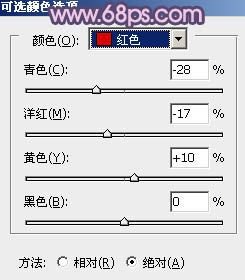
<圖2> 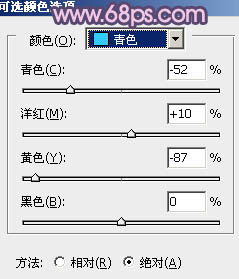
<圖3> 
<圖4> 
<圖5>
3、創(chuàng)建曲線調(diào)整圖層,對綠,藍進行調(diào)整,參數(shù)設(shè)置如圖6,7,效果如圖8。這一步增加圖片的藍色。 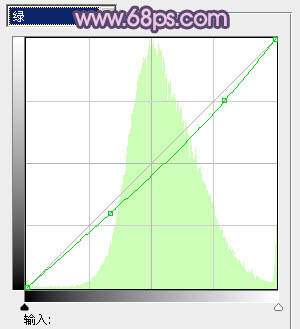
<圖6> 
<圖7> 
<圖8>
4、創(chuàng)建可選顏色調(diào)整圖層,對紅、黃、中性、黑進行調(diào)整,參數(shù)設(shè)置如圖9 - 12,效果如圖13。這一步調(diào)整人物的膚色及衣服顏色。 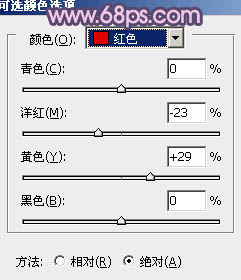
<圖9> 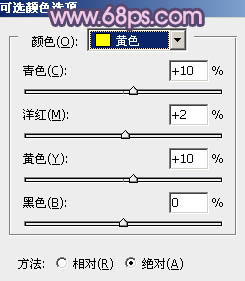
<圖10> 
<圖11> 
<圖12> 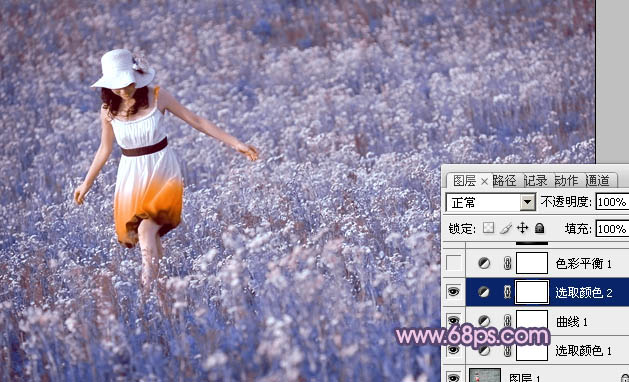
<圖13>
5、創(chuàng)建色彩平衡調(diào)整圖層,對陰影、中間調(diào)、高光進行調(diào)整,參數(shù)設(shè)置如圖14 - 16,效果如圖17。這一步增加藍色亮度。 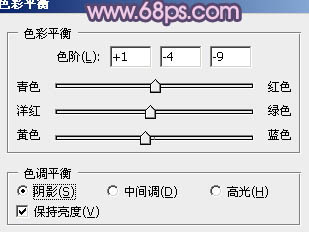
<圖14> 
<圖15> 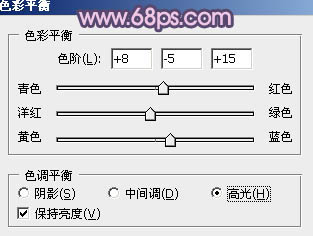
<圖16> 
<圖17>
6、創(chuàng)建曲線調(diào)整圖層,對紅,藍進行調(diào)整,參數(shù)盒子如圖18,19,確定后把蒙版填充黑色,用白色畫筆把人物及周圍部分擦出來,效果如圖20。 
<圖18> 
<圖19> 
<圖20>
7、創(chuàng)建可選顏色調(diào)整圖層,對紅、藍、白進行調(diào)整,參數(shù)設(shè)置如圖21 - 23,效果如圖24。這一步增加高光部分的藍色。 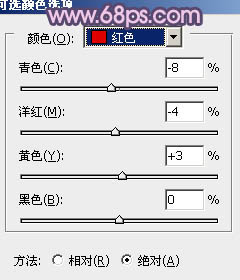
<圖21> 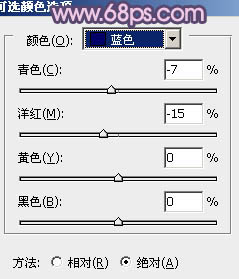
<圖22> 
<圖23> 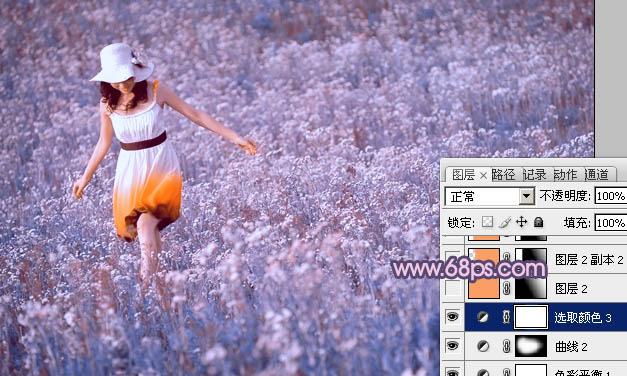
<圖24>
8、新建一個圖層,填充橙紅色:#F89F66,混合模式改為“濾色”,按住Alt鍵添加圖層蒙版,用白色畫筆把右上角部分擦出來,效果如下圖。這一步增加圖片的高光。 
<圖25>
9、按Ctrl + J 把高光圖層復制一層,效果如下圖。 
<圖26>
10、按Ctrl + Alt + ~ 調(diào)出高光選區(qū),新建一個圖層填充橙黃色:#F8B566,混合模式改為“濾色”,不透明度改為:20%,效果如下圖。 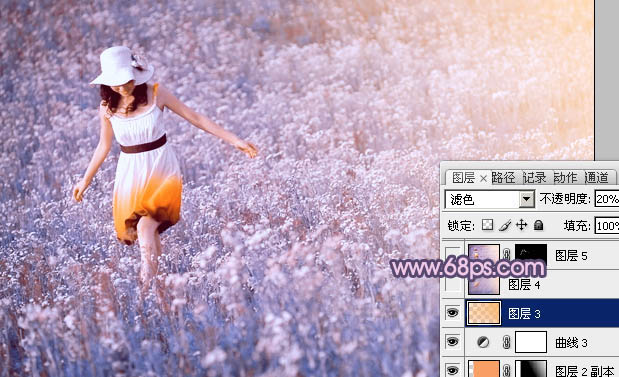
<圖27>
11、新建一個圖層,按Ctrl + Alt + Shift + E 蓋印圖層。執(zhí)行:濾鏡 > 模糊 > 動感模糊,角度設(shè)置為45,距離設(shè)置為150,確定后把圖層混合模式改為“柔光”,不透明度改為:60%,效果如下圖。 
<圖28>
12、新建一個圖層,混合模式改為“濾色”,把前景顏色設(shè)置為暗藍色:#55328D,用畫筆把下圖選區(qū)部分加上一些高光,確定后適當降低圖層不透明度,效果如下圖。 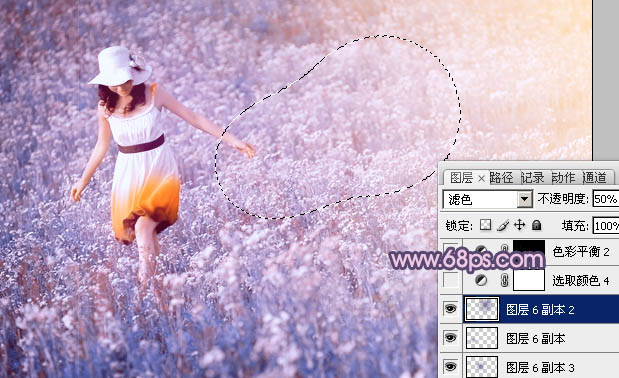
<圖29>
13、創(chuàng)建可選顏色調(diào)整圖層,對白色進行調(diào)整,參數(shù)設(shè)置如圖30,效果如圖31。這一步增加高光部分的淡藍色。 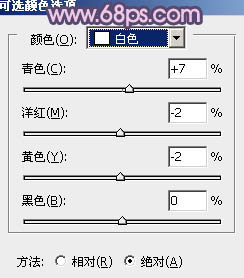
<圖30> 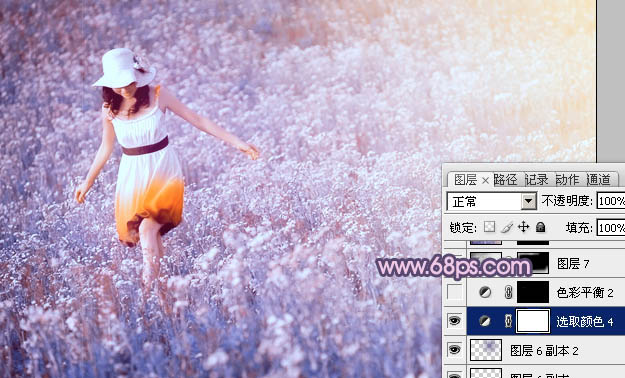
<圖31>
最后微調(diào)一下顏色,再給圖片加上淡淡的暗角,完成最終效果。 

網(wǎng)友評論